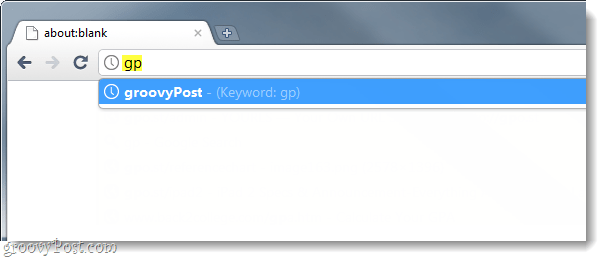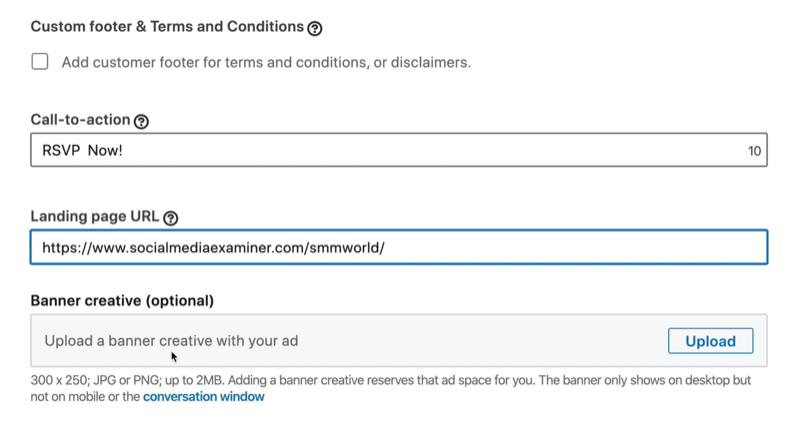Hvordan tilordne en hurtigtast til ofte brukte Google Chrome-bokmerker
Snarveier Google Krom Google / / March 19, 2020
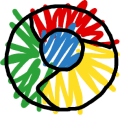
Ser du etter noen måter å gjøre Chrome mer effektivt? Visste du at Chrome lar deg konfigurere søkeordadresser, som virkelig viser seg å være en snarvei for å besøke nettsteder? Dessverre kan ikke søkeord brukes direkte på bokmerker, men vi kan bruke et enkelt arbeid med søkemotordatabasen for å få samme effekt.
Trinn 1
I Chrome Typechrome: // settings / leseren inn i adressefeltet. Nå Klikk de Administrer søkemotorer... knapp.
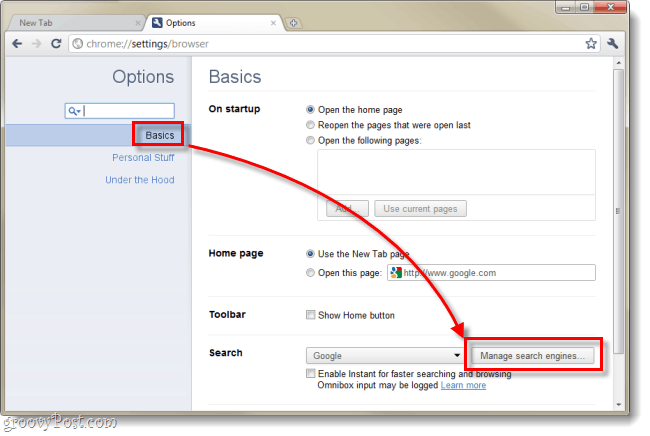
Steg 2
Gå til Søk i boksen som vises Andre søkemotorer. Denne listen genereres automatisk av Chrome når du bruker søkefunksjonen på et nettsted. Den midterste kolonnen inneholder snarveiene for nøkkelord.
- Legg til en ny søkemotor - Denne boksen er for navnet på bokmerket ditt, du kan navngi det du vil.
- søkeord - Sett snarveistastene dine her; Du kan bruke 1 bokstav, 2 bokstaver eller hva du vil.
- URL med% s i stedet for spørringen - Nettadressen til nettstedet du vil bokmerke.

For å legge til en ny snarvei bare fyll ut de tomme mellomrommene og angi søkeord til hvilke snarveistaster du vil bruke. I skjermdumpeksemplene la jeg nettopp til
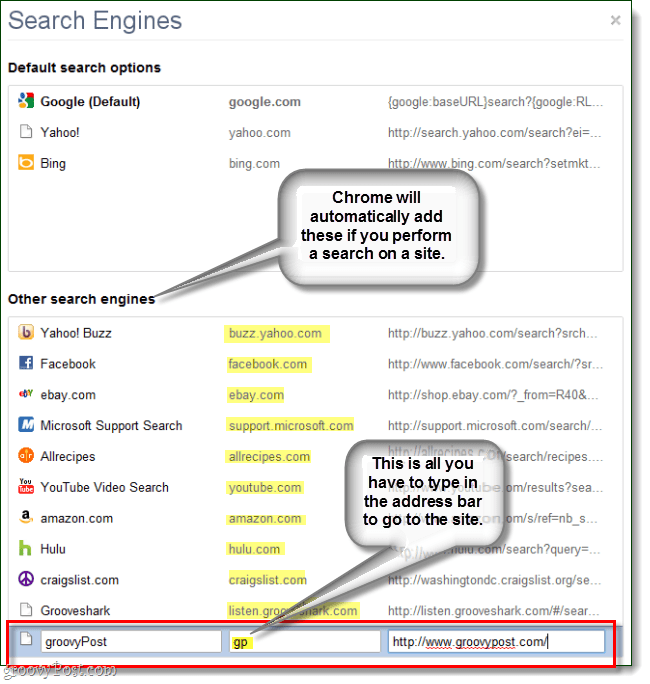
Du kan også tilpasse automatisk genererte snarveier og endre dem til hva du vil. Som vist nedenfor, satte jeg opp Hulu, så alt jeg trenger å gjøre er TypeH inn i adressefeltet og trykk enter.
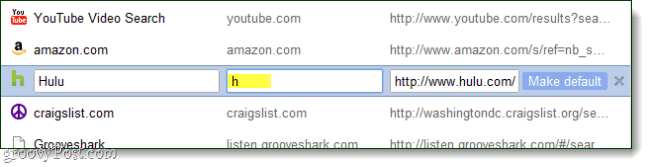
Ferdig!
Snarveiene er nå satt opp. For å teste dem ut, bare gå opp til adressefeltet og skriv inn din søkeord deretter trykk Tast inn. Du skal nå kunne navigere til favorittnettstedene dine uten å skrive inn hele URL-en. I tillegg, i stedet for Klikker adressefeltet hver gang, bruk en hurtigtast!
Ulike hurtigtaster for raskt å velge adressefeltet i Chrome:
- Ctrl + L
- Alt + D
- F6